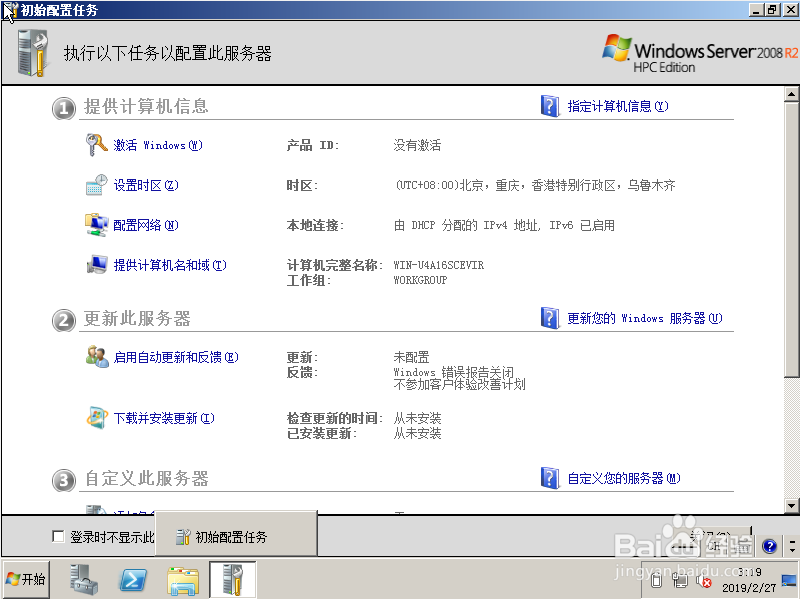在虚拟机中安装 Windows Server 2008 R2
今天,小编来教大家怎么在vm ware,virtualbox这些虚拟机软件中创建一个虚拟机,并为其安装Windows Server 2008 R2系统。
工具/原料
Windows Server 2008 R2系统映像(可从MSDN网站上下载)
虚拟机软件(vm ware,virtualbox等)
创建虚拟机
1、首先在打开桌面上的虚拟机软件,小编这里以virtualbox为例


2、点击“新建”

3、根据小编的图片来填写配置内容(内存视电脑情况可以修改,存储目录按自己的物理硬盘可用空间来修改,虚拟硬盘的空间同样是根据物理硬盘的可用空间来修改,建议20-30GB,虚拟磁盘的空间分配建议是动态分配)


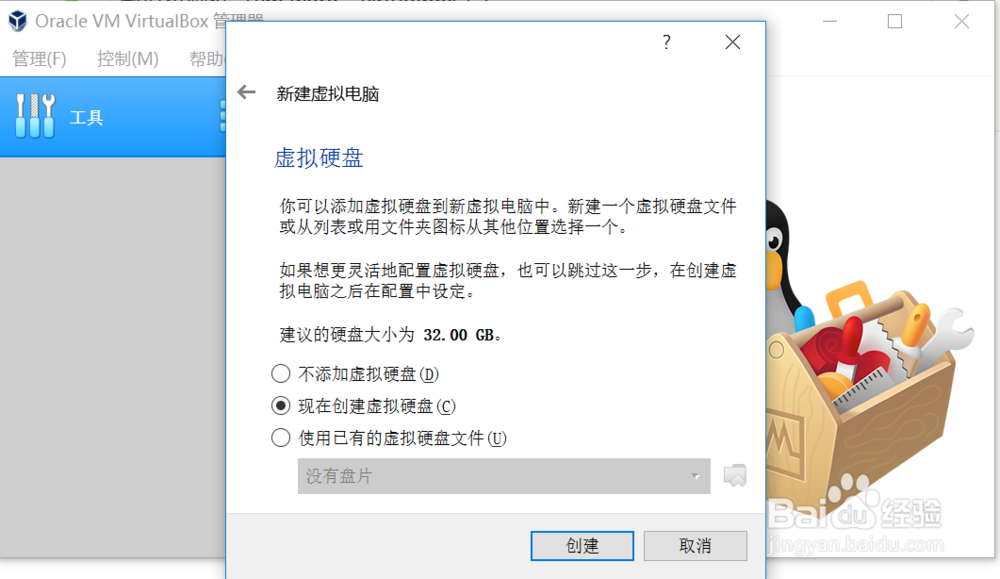




虚拟机设置
1、设置根据小编的图片来(启动顺序,显存,选择光盘映像,物理机与虚拟机之间的共享粘贴版和拖放改为双向)





安装系统
1、安装系统时的配置等全部按小编的图片来





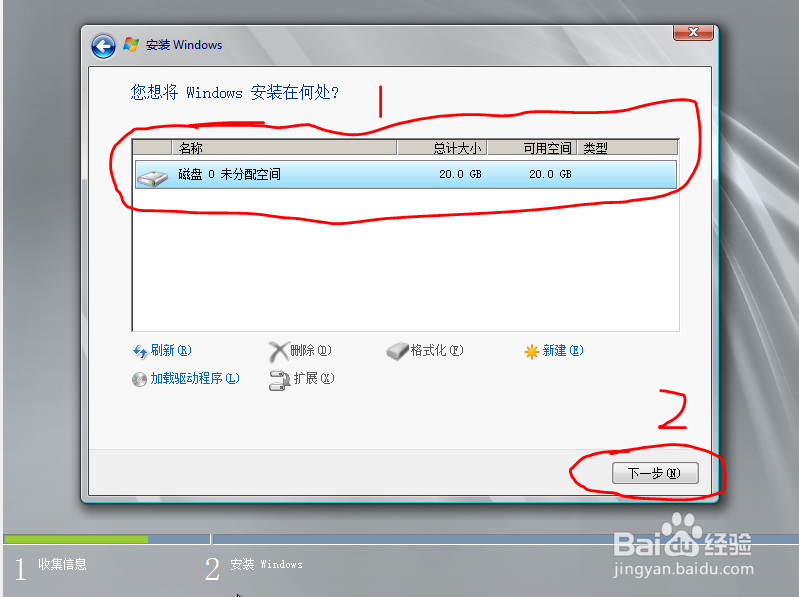

2、安装好后系统会要求你咸犴孜稍先设置一个新密码(要求是:8-12个字符,大小写字母和数字混合)小编推荐一个肯定能过的密码:AaBb1234


3、设置好密码后安装程序开始最后的收尾

4、进入桌面!